黑鲨一键重装系统下载后如何使用
- 分类:教程 回答于: 2023年02月21日 16:03:00
现在很多电脑新手都不知道要怎么重装系统,但是自己有不想花钱让人安装怎么办?现在我们可以考虑借助黑鲨一键重装系统等装机软件帮助安装,现在小编就给大家分享下黑鲨一键重装系统下载使用方法。
工具/原料:
系统版本:Windows 10系统
品牌型号:华为MateBook X Pro13
软件版本:黑鲨装机大师v12.8.50.1970
方法/步骤:
使用黑鲨一键重装系统:
1、黑鲨一键重装系统下载后怎么使用呢?我们打开浏览器搜索下载黑鲨装机大师到电脑上,可以打开黑鲨装机大师,点击一键装机,然后选择系统重装。
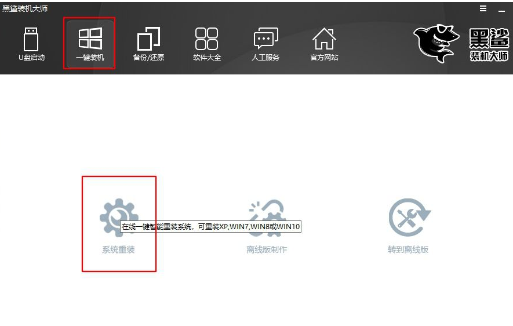
2、电脑软件会自动开始环境检测,然后点击下一步。

3、选择大家想要的重装系统,然后点击安装此系统,点击下一步。
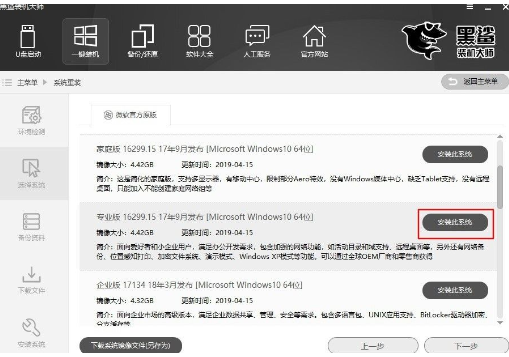
4、电脑重装系统时电脑会将系统盘格式化,在以下界面中可以勾选需要备份的文件,我们点击“下一步”。
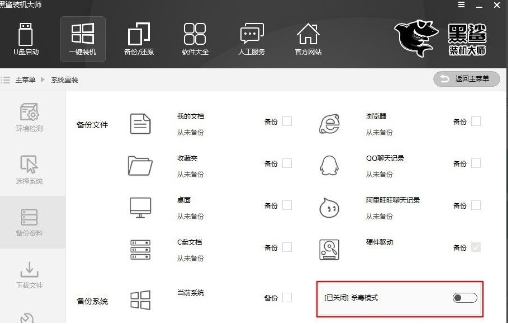
5、电脑开始下载系统文件,大家耐心等待即可。

6、电脑文件下载成功后重启电脑。在windows启动管理器界面中点击进入“黑鲨装机大师PE模式”。
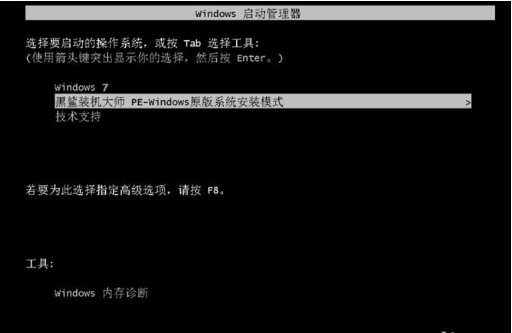
7、我们进入黑鲨PE系统会自动弹出黑鲨装机工具并且开始自动安装系统文件。
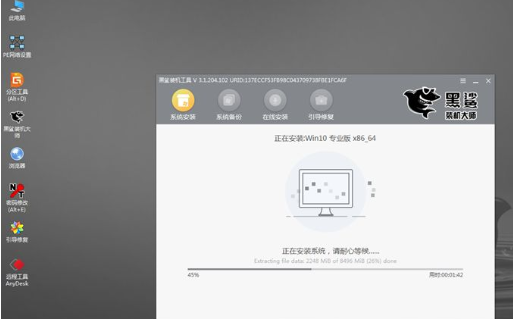
8、电脑系统安装成功后可以再次重启电脑进入系统桌面。
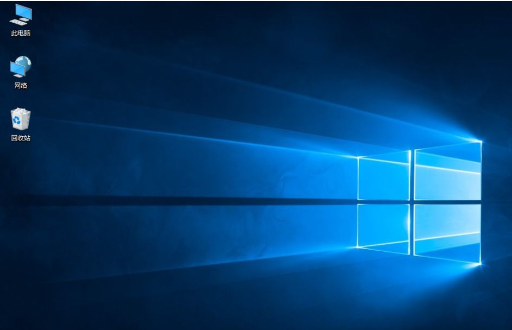
总结:
1、我们下载打开载黑鲨装机大师,点击一键装机,然后选择系统重装;
2、选择大家想要的重装系统,然后勾选需要备份的文件,开始下载;
3、我们重启电脑进入pe系统安装;
4、再次重启电脑可以进入系统桌面。
 有用
26
有用
26


 小白系统
小白系统


 1000
1000 1000
1000 1000
1000 1000
1000 1000
1000 1000
1000 1000
1000 1000
1000 1000
1000 1000
1000猜您喜欢
- 教大家台式电脑如何重装系统..2021/09/11
- 手机微信群怎么解散2023/05/15
- 惠普电脑开不了机怎么办的解决方法..2021/05/29
- 进入bios,小编教你如何快速设置U盘启..2017/12/24
- 怎么清理电脑内存2016/09/02
- 重装系统鼠标不能用如何解決..2022/11/14
相关推荐
- 一键重装电脑系统win7教程2016/11/11
- linux操作系统安装方法2022/09/26
- 大番茄一键重装系统怎么操作..2022/06/20
- 黑鲨装机大师装机失败无法进入系统怎..2021/11/19
- 台式重装系统教程2023/01/30
- 修复u盘损坏的6个方法介绍_如何修复u..2022/02/10

















